
Turinys:
- 1 veiksmas: eikite į Www.crpshare.org
- 2 veiksmas: prisijunkite
- 3 žingsnis: prisijunkite arba užsiregistruokite
- 4 veiksmas: užsiregistruokite paskyrai
- 5 veiksmas: „CommunityWalk“paskyros nustatymo užbaigimas
- 6 veiksmas: eikite į savo el. Pašto paskyrą, kad užbaigtumėte „CommunityWalk“paskyros registraciją
- 7 veiksmas: patvirtinkite „CommunityWalk“paskyrą
- 8 veiksmas: jūsų sąskaita patvirtinta
- 9 veiksmas: eikite į CRPSHARE žemėlapį kaip prisijungęs vartotojas
- 10 veiksmas: pridėkite žemėlapio žymeklį
- 11 veiksmas: žymeklio pridėjimas pagal adresą
- 12 veiksmas: informacijos pridėjimas prie žymeklio
- 13 veiksmas: el. Pašto nuorodos pridėjimas prie žymeklio aprašo
- 14 žingsnis: pažiūrėkite, el. Pašto nuoroda
- 15 veiksmas: papildomų žiniatinklio nuorodų pridėjimas prie žemėlapio žymeklio aprašo
- 16 žingsnis: žiūrėkite, žiniatinklio nuoroda
- 17 veiksmas: susiejimas su dokumentais, PDF, garso failais ir kt
- 18 veiksmas: pridėkite nuotraukų prie žemėlapio žymeklio
- 19 veiksmas: įkelkite nuotraukas
- 20 žingsnis: supratote
- Autorius John Day [email protected].
- Public 2024-01-30 10:49.
- Paskutinį kartą keistas 2025-01-23 14:59.
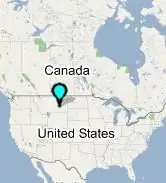
Ši instrukcija padės jums pridėti žymeklį prie CRPSHARE žemėlapio. Šiuos žemėlapius priglobia „CommunityWalk“ir jie aprūpinti „Google“žemėlapių technologija. Jums reikės „CommunityWalk“paskyros (nemokamos), kad galėtumėte prisidėti prie CRPSHARE žemėlapių. Ši instrukcija apima paskyros gavimą. Taip pat galite naudoti „CommunityWalk“paskyrą, kad sukurtumėte savo žemėlapius ir (arba) „dalyvaujamuosius“(arba „socialinius“) žemėlapių projektus - kaip ir CRPSHARE žemėlapiai, kuriuose žmonės pateikia savo informaciją prie teminių žemėlapių. Labai šaunu! CommunityWalkhas turi savo vadovėlius, bet aš parašiau tai kaip pamoką, kad CRP bendruomenei būtų kuo paprasčiau prisidėti prie mano sukurtų CRPSHARE žemėlapių. Taip pat norėjau pasinaudoti šia pamoka, kad supažindinčiau CRPers l su internetinių pamokų pasaulį - ir paskatinti CRPERS PLEASE prisidėti prie savo instrukcijų šioje grupėje. Tai paprasta! Galiausiai, šis nurodymas taip pat moko pagrindinio html kodavimo - jums to prireiks, kad išnaudotumėte visas savo žemėlapio žymeklių galimybes, įskaitant galimybę pridėti papildomų žiniatinklio nuorodų ir el. Pašto nuorodą žymeklio aprašymuose. Tikimės, kad tai bus viskas yra prasminga - ir tai neįmanomas atrodys šiek tiek per daug. Taigi, užteks rašyti - pradėkime!
1 veiksmas: eikite į Www.crpshare.org
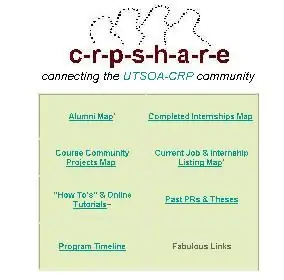
Eikite į www.crpshare.org ir spustelėkite žemėlapį, prie kurio norite pridėti žymeklį. Šiuo metu yra:- absolventų žemėlapis (kad CRP bendruomenė žinotų, kur esate ir ką dabar darote)- darbas & Praktikos pranešimų žemėlapis (skelbimams apie darbą ir praktiką)- baigtas stažuočių žemėlapis (norint stebėti, kur CRP darbuotojai baigė stažuotes, ir pasidalyti šia patirtimi)- kursų bendruomenės projektų žemėlapis (stebėti, kur CRP programa baigė bendruomenės pagrindus) projektai kaip pamokos dalis - pasidalyti tuo, kas buvo pasiekta, ir pasiūlyti tolesnius veiksmus) Šiems žemėlapiams reikalinga CRP bendruomenės narių informacija, kad jie būtų naudingi, todėl prašome paskelbti tai, ką galite! PASTABA: šie žemėlapiai yra vieši - tai reiškia, kad juos gali peržiūrėti visi. Žmonės gali komentuoti jūsų įrašus ir patį žemėlapį (kaip registruoti „CommunityWalk“vartotojai), tačiau tik jūs galite redaguoti savo žymeklį.
2 veiksmas: prisijunkite
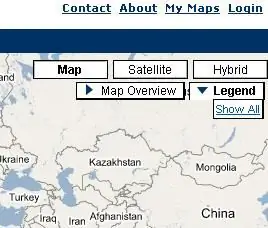
Kai pasirinktas žemėlapis bus atsiųstas (gali užtrukti minutę), spustelėkite „prisijungti“- viršutiniame dešiniajame kampe.
Jei jau esate prisijungę, nuoroda pasakys „Atsijungti“.
3 žingsnis: prisijunkite arba užsiregistruokite
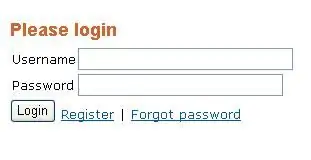
Kitas puslapis, į kurį eisite, atrodys taip.
Jei neturite „CommunityWalk“paskyros, spustelėkite Registruotis - jei turite paskyrą, prisijunkite
4 veiksmas: užsiregistruokite paskyrai
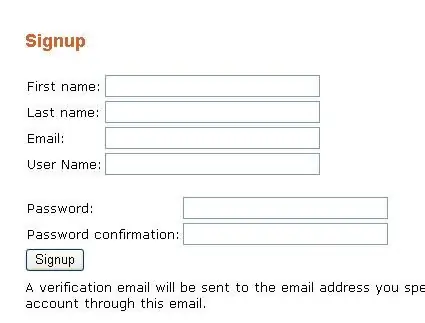
Jei neturite „CommunityWalk“paskyros, turėsite užpildyti žemiau esančią formą…
5 veiksmas: „CommunityWalk“paskyros nustatymo užbaigimas
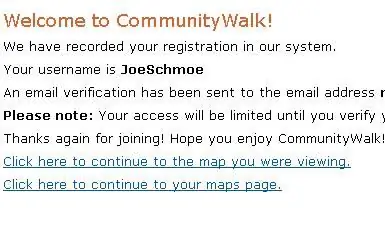
Kai pateksite į šį puslapį (užpildę registracijos formą), toliau nežiūrėkite žemėlapių (jūsų prieiga bus ribota ir negalėsite pridėti žemėlapio žymeklio). Vietoj to eikite į el. Pašto paskyrą, kurią įvedėte registruodamiesi…
6 veiksmas: eikite į savo el. Pašto paskyrą, kad užbaigtumėte „CommunityWalk“paskyros registraciją
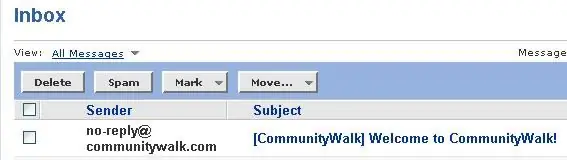
Kai einate į el. Pašto paskyrą, kurią pateikėte registruodamiesi, turėtų būti toks pranešimas - atidarykite!
7 veiksmas: patvirtinkite „CommunityWalk“paskyrą
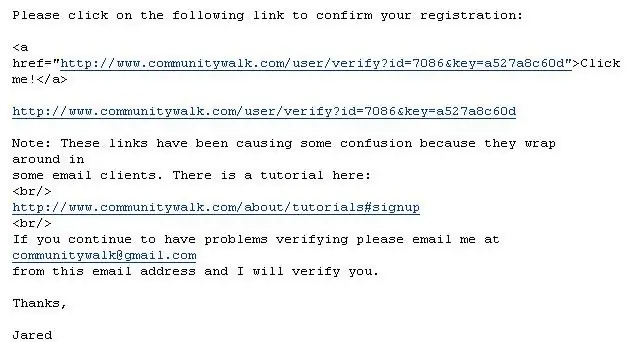
Atkreipkite dėmesį į savo vartotojo vardą ir slaptažodį - ir spustelėkite vieną iš pateiktų nuorodų, kad patvirtintumėte savo paskyros registraciją (arba nukopijuokite ir įklijuokite nuorodą į savo interneto naršyklę).
8 veiksmas: jūsų sąskaita patvirtinta

Kai spustelėsite el. Laiške esančią nuorodą, būsite nukreipti į puslapį, kuris atrodo taip. Užuot spustelėję nuorodą „tęsti savo žemėlapių puslapį“(kuri nukreips jus į puslapį, kuriame galėsite sukurti savo žemėlapius) !) - grįžkite į www.crpshare.org
9 veiksmas: eikite į CRPSHARE žemėlapį kaip prisijungęs vartotojas
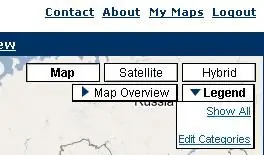
Dabar, kai spustelėsite žemėlapį ir eisite į jį, turėtumėte būti prisijungę (ekrane bus rodomas atsijungimas dabar viršutiniame dešiniajame kampe)
Jei nesate prisijungęs (viršutiniame dešiniajame kampe bus rodomas prisijungimas) - spustelėkite nuorodą ir prisijunkite
10 veiksmas: pridėkite žemėlapio žymeklį
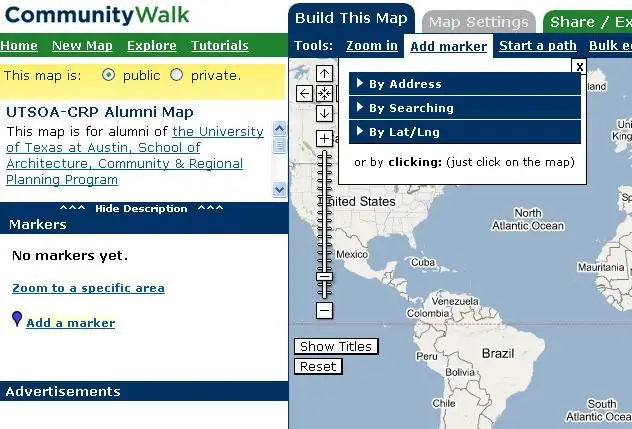
Dabar galite pridėti žymeklį - pradėkite spustelėdami pridėti žymeklį!
11 veiksmas: žymeklio pridėjimas pagal adresą
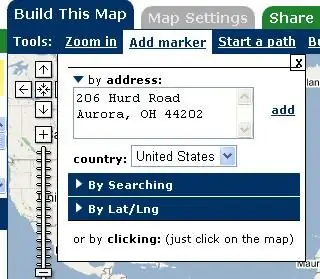
Turbūt lengviausia pridėti žymeklį pagal adresą Įvedę žymeklio adresą spustelėkite „pridėti“. Atminkite, kad žemėlapiai yra vieši - dalinkitės tik ta informacija, kuria jums patogu dalintis su visuomene.
12 veiksmas: informacijos pridėjimas prie žymeklio
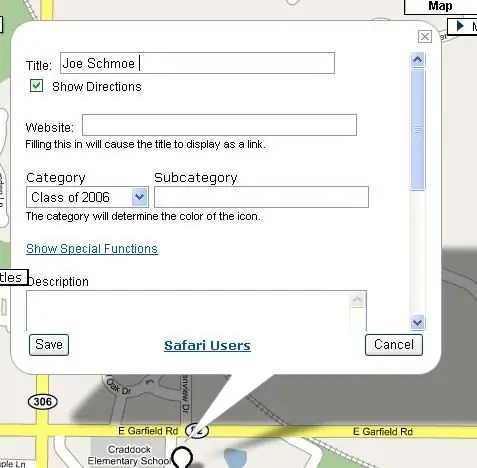
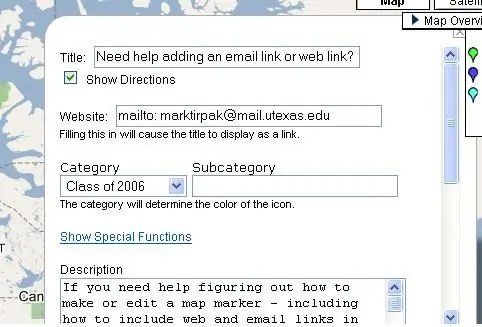
Kai pasirodys šis langas, galėsite pridėti savo informaciją. Tik jūs galite redaguoti arba ištrinti šį žymeklį (kiti žmonės gali prie jo pridėti komentarų). Jūs taip pat galite perkelti žymeklį - dabar ar vėliau. Specialiųjų funkcijų funkcija skirta išplėstinėms vidinėms nuorodoms (nuorodoms iš vieno žemėlapio žymeklio į kitą tame pačiame žemėlapyje) pridėti. Aš to tikrai netyrinėjau. Kitas žingsnis suteiks jums pagrindinį html kodavimą, kad galėtumėte pridėti papildomų žiniatinklio nuorodų ir el. Pašto nuorodą prie žymeklio aprašymo laukelio. PASTABA: kartu su html kodavimo instrukcijomis, pateiktomis toliau (nuorodų pridėjimui prie aprašo laukelio), svetainės laukelyje taip pat galite pridėti nuorodų - tiesiog iškirpkite ir įklijuokite adresą, į kurį norite susieti žymeklio pavadinimą! įveskite savo el. pašto pavadinimo nuorodą, įtraukdami šią mailto: komandą. Spustelėkite svetainę. Kai pasirodys „http“, grįžkite atgal ir ištrinkite. Įveskite mailto: [email protected]. Tai padarys jūsų pavadinimo nuorodą į jūsų el. paštą, kai bus išsaugotas žymeklis.
13 veiksmas: el. Pašto nuorodos pridėjimas prie žymeklio aprašo
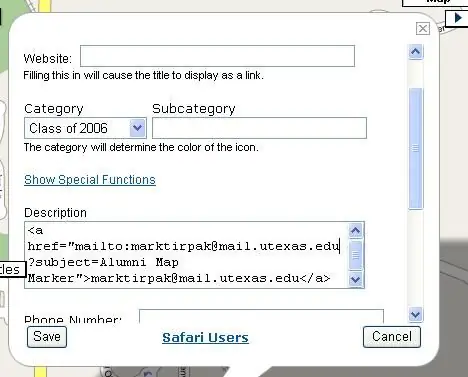
Galite pridėti HTML kodavimą prie savo aprašymo, kad pridėtumėte el. Pašto nuorodą. Šis HTML kodas sukurs el. Pašto nuorodą:[email protected] Pakeiskite paryškintą tekstą ir pasikeis tekstas, kuris bus rodomas kaip nuoroda Pakeiskite kursyvų tekstą ir pasikeis laiško temos eilutė Būtinai įveskite savo el. pašto adresą Įvedę / įklijavę kodą aprašymo laukelį, spustelėkite „išsaugoti“.
14 žingsnis: pažiūrėkite, el. Pašto nuoroda
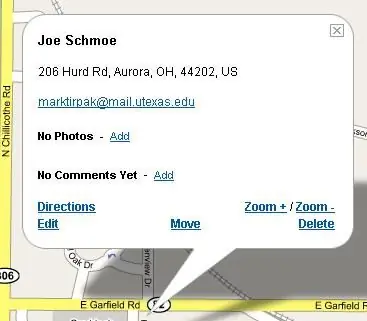
Pašto nuoroda dabar yra aprašymo laukelyje. Galite daugiau redaguoti aprašą spustelėdami „Redaguoti“.
15 veiksmas: papildomų žiniatinklio nuorodų pridėjimas prie žemėlapio žymeklio aprašo
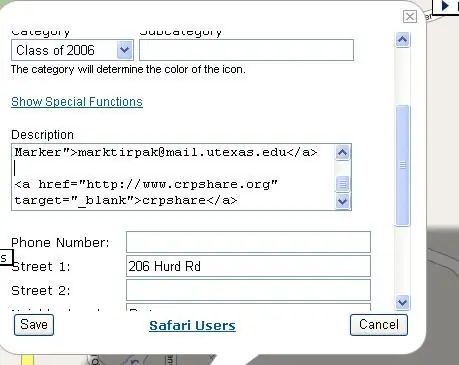
Šis kodas leis prie žymeklio aprašų pridėti žiniatinklio nuorodų. <A href = "https://www.crpshare.org" crpshare Pakeiskite paryškintą tekstą ir pridėkite svetainę, prie kurios norite susieti. Pakeiskite kursyvą, ir nuorodos tekstas pasikeis. Komanda užtikrina, kad spustelėjus nuorodą, atsivers naujas tinklalapis.
16 žingsnis: žiūrėkite, žiniatinklio nuoroda
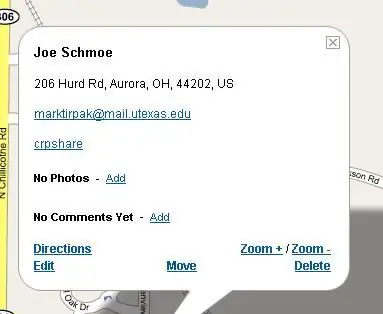
Šaunu, štai!
17 veiksmas: susiejimas su dokumentais, PDF, garso failais ir kt
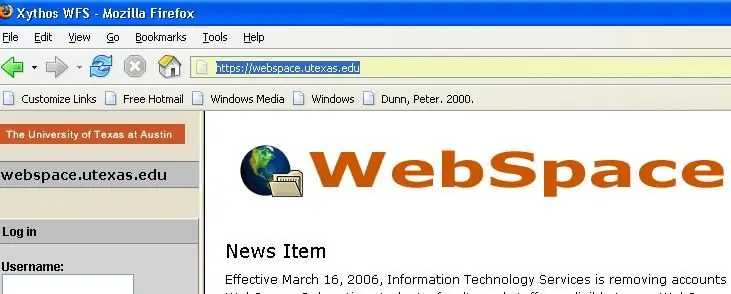
Taip pat galite sukurti nuorodas iš žemėlapio žymeklio aprašų į žiniatinklio failus - naudodami 15 veiksme pateiktą kodą. Tai apima failus, kuriuos įkeliate į žiniatinklį naudodami savo UT tinklalapio paskyrą (jei turite), įskaitant „Word“dokumentus, pdf, „Powerpoint“pristatymai, garso failai ir tt viešojo katalogo pavyzdys, kurį sukūriau savo žiniatinklio erdvės paskyroje, ir joje esantys failai.: https://webspace.utexas.edu/tirpakma/sample/Sample%20Powerpoint.ppt „tirpakma“yra mano vartotojo vardas, o pavyzdys - mano sukurto viešojo katalogo pavadinimas. „%20“nurodo tarpą failo pavadinimą. Norėdami palengvinti tiesioginį susiejimą su failais, supaprastinkite failų pavadinimus! Aš planuoju atlikti dar vieną nurodymą, kaip naudoti jūsų žiniatinklio erdvės paskyrą viešai svetainei priglobti (iš esmės įkeliant susietus html failus į viešą žiniatinklio erdvės katalogą), tačiau tai turėtų pradėti.
18 veiksmas: pridėkite nuotraukų prie žemėlapio žymeklio
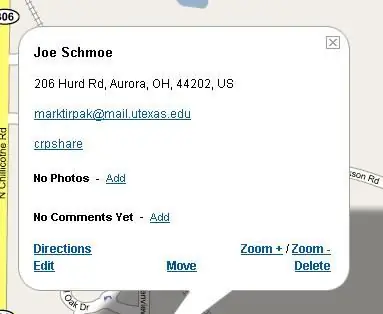
Šiek tiek paprasčiau, galite pridėti nuotraukų prie savo žemėlapio žymeklių. Šalia nuotraukų spustelėkite Pridėti.
19 veiksmas: įkelkite nuotraukas
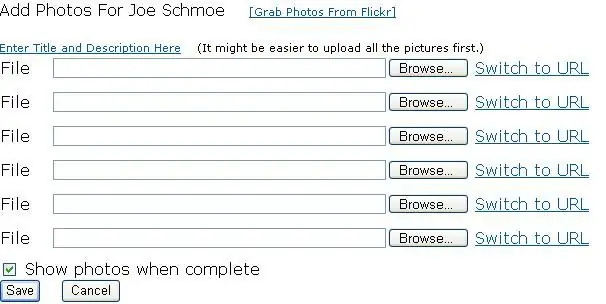
Įkelkite nuotraukas, kurias norite bendrinti - taip pat galite pridėti pavadinimus ir aprašymus bei vėliau juos iš naujo užsisakyti…
20 žingsnis: supratote
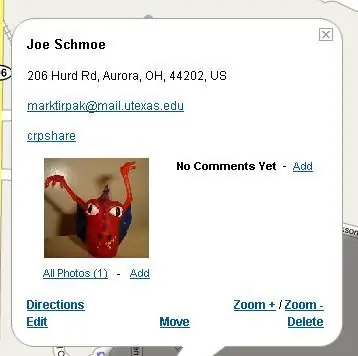
Patikrinkite - žemėlapio žymeklis su papildoma interneto nuoroda, el. Pašto nuoroda ir nuotrauka - gražus darbas!
Tikimės, kad netrukus pamatysite puikių CRPers žemėlapių žymeklių!
Rekomenduojamas:
Kaip pridėti „E-Ink“ekraną prie savo projekto: 12 žingsnių (su paveikslėliais)

Kaip prie savo projekto pridėti „E-Ink“ekraną: Daugelyje projektų stebimi tam tikri duomenys, pvz., Aplinkos duomenys, dažnai valdant „Arduino“. Mano atveju norėjau stebėti druskos lygį vandens minkštiklyje. Galbūt norėsite pasiekti duomenis per savo namų tinklą
Kaip sukurti ir įterpti lentelę ir pridėti papildomų stulpelių ir (arba) eilučių prie „Microsoft Office Word 2007“: 11 žingsnių

Kaip sukurti ir įterpti lentelę ir pridėti papildomų stulpelių ir (arba) eilučių prie šios lentelės programoje „Microsoft Office Word 2007“: ar kada nors turėjote daug duomenų, su kuriais dirbate, ir pagalvojote … “ar šie duomenys atrodo geriau ir yra lengviau suprantami? " Jei taip, tuomet jūsų atsakymas gali būti „Microsoft Office Word 2007“lentelė
Kaip pridėti MSUM spausdintuvus prie asmeninio kompiuterio: 13 žingsnių

Kaip pridėti MSUM spausdintuvus prie asmeninio kompiuterio: tai vadovas, padėsiantis pridėti bet kurį MSUM spausdintuvą prie asmeninio kompiuterio. Prieš bandydami tai įsitikinkite, kad esate prisijungę prie MSUM „Wi -Fi“. Šiam vadovui užpildyti reikalingas elementas: 1. Bet kuris asmeninis kompiuteris 2. MSUM spausdintuvas
Kaip pridėti EL vielą prie palto ar kito drabužio: 10 žingsnių (su nuotraukomis)

Kaip pridėti EL vielą prie palto ar kito drabužio: Kaip apšviesta kostiumų dailininkė, sulaukiu daug klausimų iš žmonių, norinčių žinoti, kaip pasigaminti savo EL vielos kostiumus. Aš neturiu laiko padėti kiekvienam atskirai, todėl maniau, kad sutelksiu savo patarimus į vieną pamokomą dalyką. Tikimės, kad
Kaip nemokamai pridėti skambėjimo tonų ir atsarginių vaizdo įrašų prie „Verizon Vx8500“(dar žinomo kaip „Chocolate“): 8 žingsniai

Kaip nemokamai pridėti skambėjimo tonų ir atsarginių vaizdo įrašų prie „Verizon Vx8500“(dar žinomo kaip „Šokoladas“): tai parodys, kaip sukurti „vx8500“(dar žinomo kaip šokoladas) įkrovimo/duomenų kabelį ir kaip naudoti kabelį skambėjimo tonų įkėlimui ir atsarginių kopijų kūrimui vcast vaizdo įrašai. Atsisakymas: Aš nesu atsakingas už tų, kurie skaito šį puslapį, veiksmus
